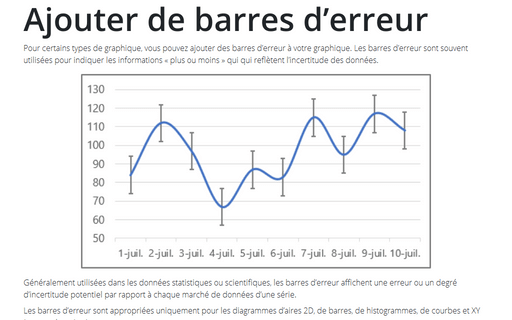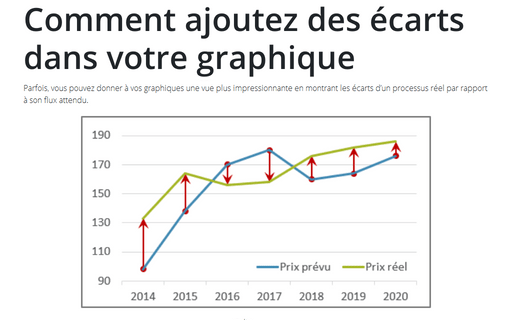Ajouter de barres d’erreur
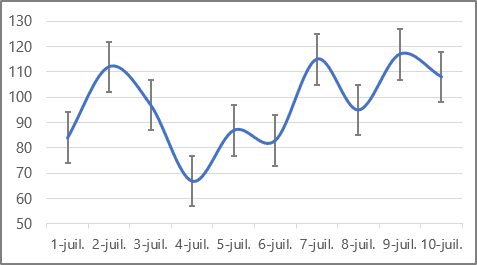
Généralement utilisées dans les données statistiques ou scientifiques, les barres d’erreur affichent une erreur ou un degré d’incertitude potentiel par rapport à chaque marché de données d’une série.
Les barres d’erreur sont appropriées uniquement pour les diagrammes d’aires 2D, de barres, de histogrammes, de courbes et XY (nuages de points).
Pour ajouter des barres d’erreur, procédez comme suit :
1. Sélectionnez une série de données, Excel affiche les onglets Création de graphique et Mise en forme.
2. Effectuez l’une des opérations suivantes :
- Sous l’onglet Création de graphique, dans le groupe Dispositions du graphique,
cliquez sur Ajouter un élément graphique :
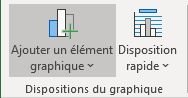
Dans la liste déroulante Ajouter un élément graphique, choisissez la liste Barres d’erreur :
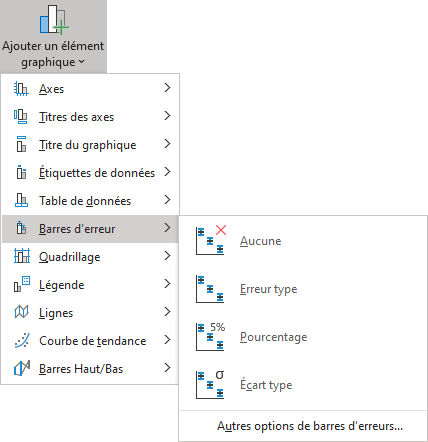
- Cliquez sur le bouton Éléments de graphique :
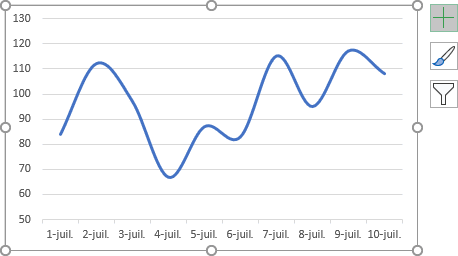
Dans la liste Éléments de graphique, choisissez la liste Barres d’erreur :
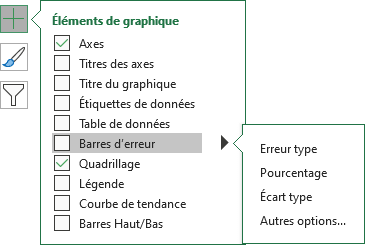
Excel propose plusieurs barres d’erreur. Vous pouvez également utiliser Autres options de barres d’erreurs.... Si nécessaire, vous pouvez ajuster les paramètres de la barre d’erreurs à partir du volet Format des barres d’erreurs :
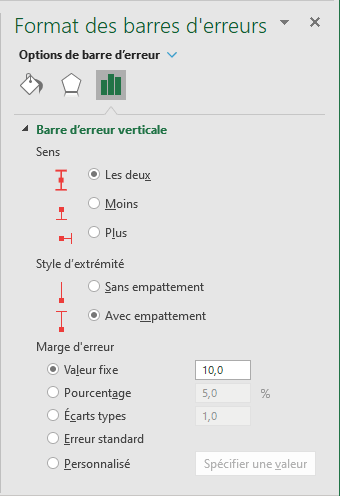
Dans le volet Format des barres d’erreurs, vous pouvez choisir :
- Dans le groupe Sens :
- Les deux affiche la valeur réelle du point de données plus et moins une quantité d’erreur spécifique.
- Moins affiche la valeur réelle du point de données moins une quantité d’erreur spécifique.
- Plus affiche la valeur réelle du point de données plus une quantité d’erreur spécifique.
- Dans le groupe Style d’extrémité :
- Sans empattement afficher les barres d’erreur sans points d’extrémité.
- Avec empattement affiche les barres d’erreur avec les points d’extrémité.
- Dans le groupe Marge d’erreur, Excel vous permet de spécifier plusieurs types de
barres d’erreur :
- Valeur fixe utilise la valeur constante que vous spécifiez dans la zone Valeur fixe pour calculer le montant d’erreur pour chaque point de données et affiche cette quantité d’erreur dans la même hauteur pour les barres d’erreur Y et la même largeur pour les barres d’erreur X.
- Pourcentage utilise le pourcentage que vous spécifiez dans la zone Pourcentage pour calculer le montant d’erreur pour chaque point de données sous forme de pourcentage de la valeur de ce point de données. Les barres d’erreur Y et les barres d’erreur X basées sur le pourcentage de la valeur des points de données varient en taille.
- Écarts types affiche l’écart type pour les valeurs tracées qui est calculé pour chaque point de données, puis multiplié par le nombre que vous spécifiez dans la zone Écarts types. Les barres d’erreur Y ou les barres d’erreur X résultantes ont la même taille et ne varient pas avec chaque point de données.
- Erreur standard affiche le montant d’erreur standard pour toutes les valeurs tracées. Tous les points de données de la série affichent le montant de l’erreur dans la même hauteur pour les barres d’erreur Y et la même largeur pour les barres d’erreur X.
- Personnalisé utilise des valeurs dans une plage de feuille de calcul que vous spécifiez comme montants d’erreur. En utilisant cette option, vous pouvez inclure des formules dans la plage de la feuille de calcul lors du calcul des montants d’erreur.
Voir aussi en anglais : Adding error bars.